Σε αυτό το σεμινάριο, θα σας δείξω μια αποτελεσματική μέθοδο για την αφαίρεση των αντανακλάσεων των γυαλιών στο Photoshop. Οι αντανακλάσεις από τα γυαλιά μπορεί συχνά να αποσπούν την προσοχή και να υποβαθμίζουν την ποιότητα της εικόνας. Ωστόσο, με τη σωστή τεχνική, μπορείτε να αφαιρέσετε αυτές τις αντανακλάσεις γρήγορα και εύκολα χωρίς να χάσετε τη φυσική δομή των γυαλιών. Θα χρησιμοποιήσουμε το διαχωρισμό συχνοτήτων για να κάνουμε το ρετούς πιο ακριβές και αποτελεσματικό. Είτε θέλετε να εξαλείψετε εντελώς τις αντανακλάσεις είτε απλώς να τις μειώσετε, θα σας εξηγήσω βήμα προς βήμα πώς μπορείτε να το πετύχετε.
Βασικά συμπεράσματα
- Η χρήση του διαχωρισμού συχνοτήτων επιτρέπει λεπτομερή επεξεργασία χωρίς απώλεια ποιότητας.
- Χρησιμοποιώντας το εργαλείο πινέλου, μπορείτε να παραλάβετε χρώματα από το περιβάλλον για να επιτύχετε ρεαλιστικά αποτελέσματα.
- Οι βέλτιστες ρυθμίσεις για το πινέλο και την αδιαφάνεια είναι ζωτικής σημασίας για ένα εξαιρετικό τελικό αποτέλεσμα.
Οδηγίες βήμα προς βήμα
Ξεκινήστε ανοίγοντας την εικόνα στο Photoshop. Αρχικά, πρέπει να βεβαιωθούμε ότι προστατεύουμε την αρχική εικόνα δημιουργώντας ένα αντίγραφο της στρώσης. Πατήστε το πλήκτρο Ctrl + J για να αντιγράψετε τη στρώση.
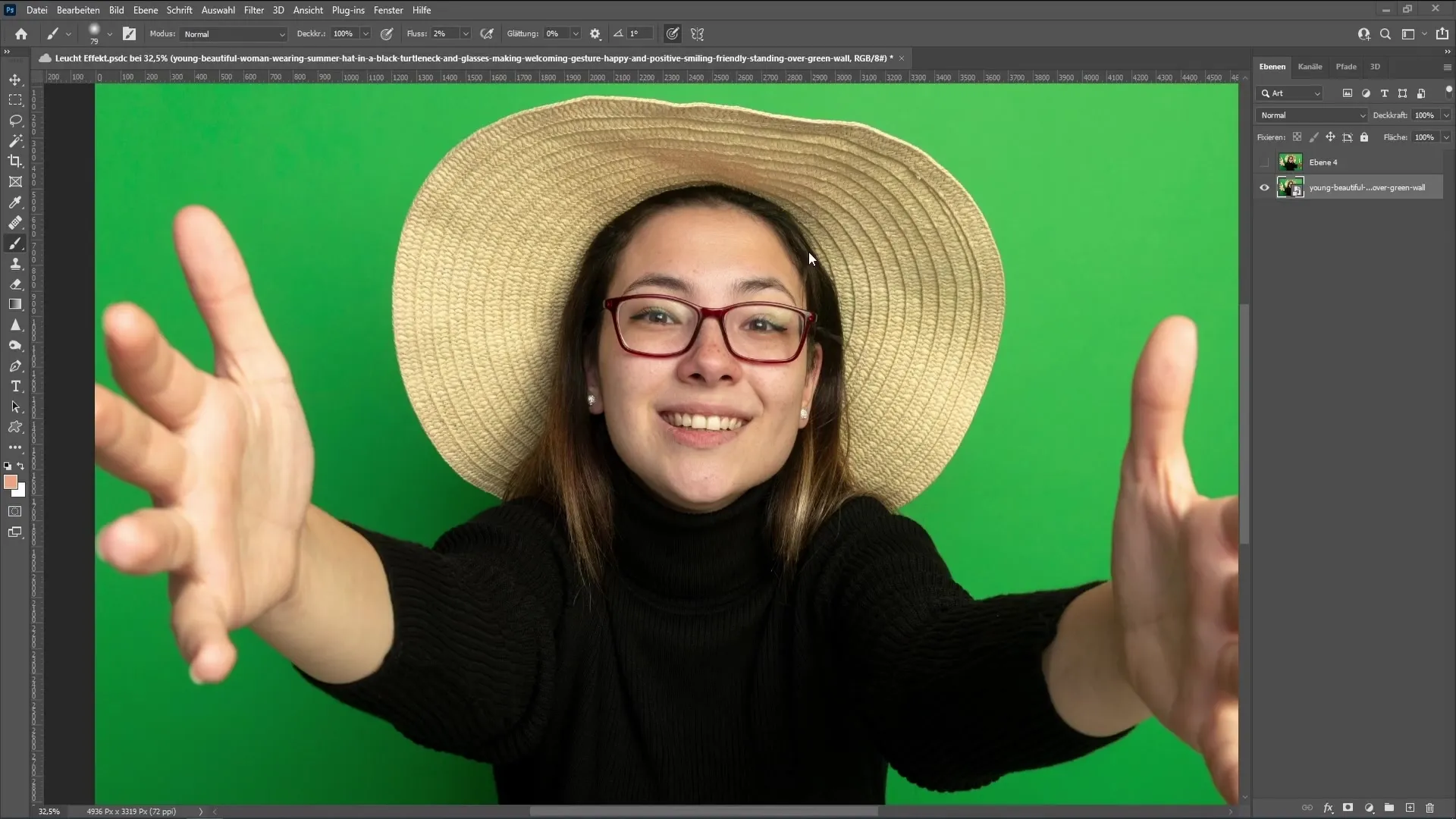
Τώρα ας ξεκινήσουμε με τον διαχωρισμό συχνοτήτων. Για να το κάνουμε αυτό, μεταβείτε στα Φίλτρα , στη συνέχεια στα Άλλα φίλτρα και επιλέξτε Υψηλό πέρασμα. Ορίστε την ακτίνα σε 10,0. Βεβαιωθείτε ότι είναι ορατή αρκετή δομή όταν κάνετε κλικ στο "OK". Τώρα αλλάξτε τη λειτουργία ανάμειξης αυτού του επιπέδου σε γραμμικό φως και μειώστε την αδιαφάνεια στο 50%.
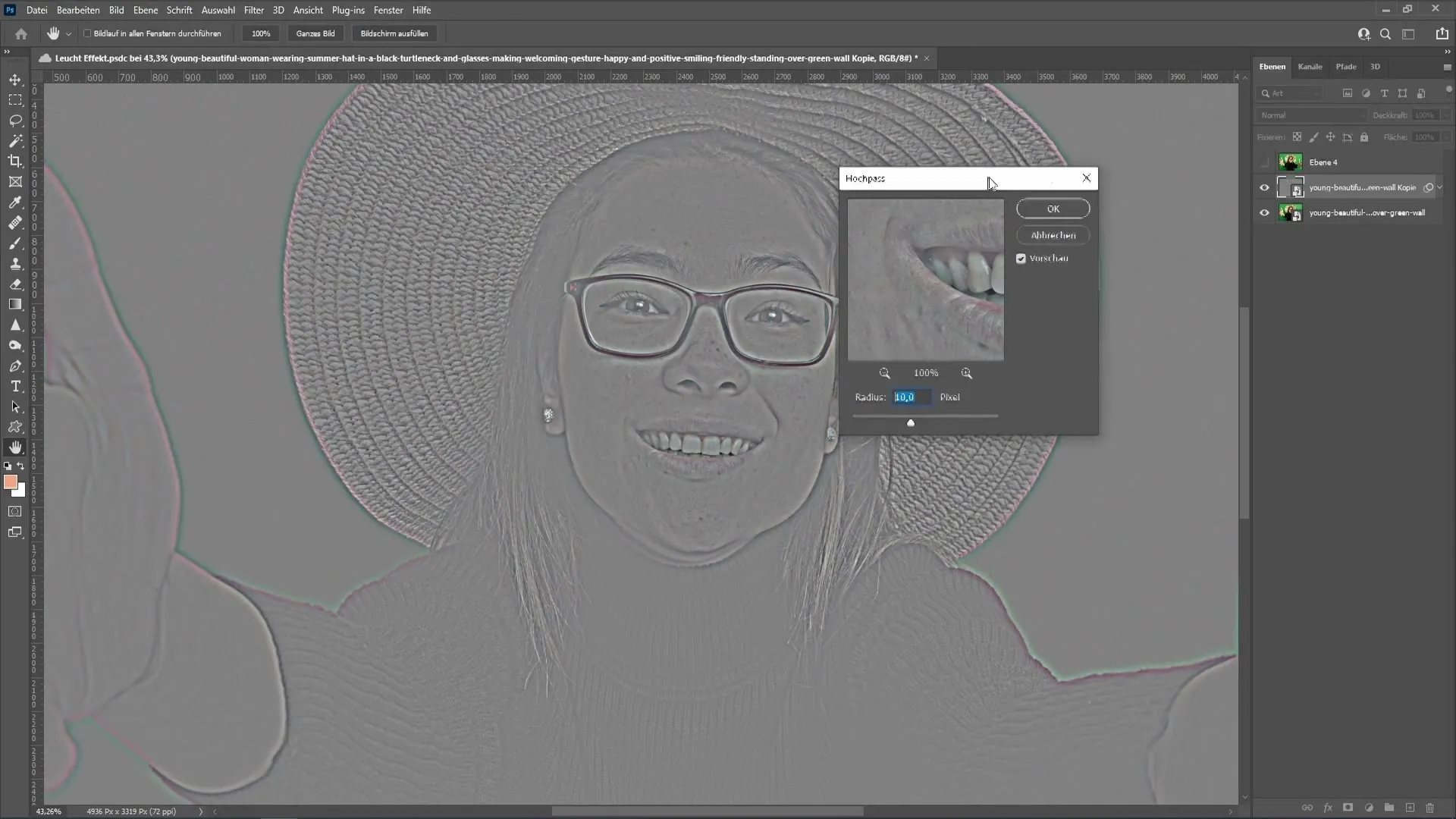
Τώρα εισαγάγετε μια κενή στρώση ανάμεσα στις δύο υπάρχουσες στρώσεις. Κάντε κλικ στην επάνω στρώση και επιλέξτε το σύμβολο για μια νέα στρώση στο παράθυρο στρώσεων. Για να εφαρμόσετε τη μάσκα αποκοπής, κρατήστε πατημένο το πλήκτρο Alt και κάντε κλικ μεταξύ των δύο επιπέδων. Αυτό θα εφαρμόσει το υψιπερατό φίλτρο μόνο στην κάτω στρώση.
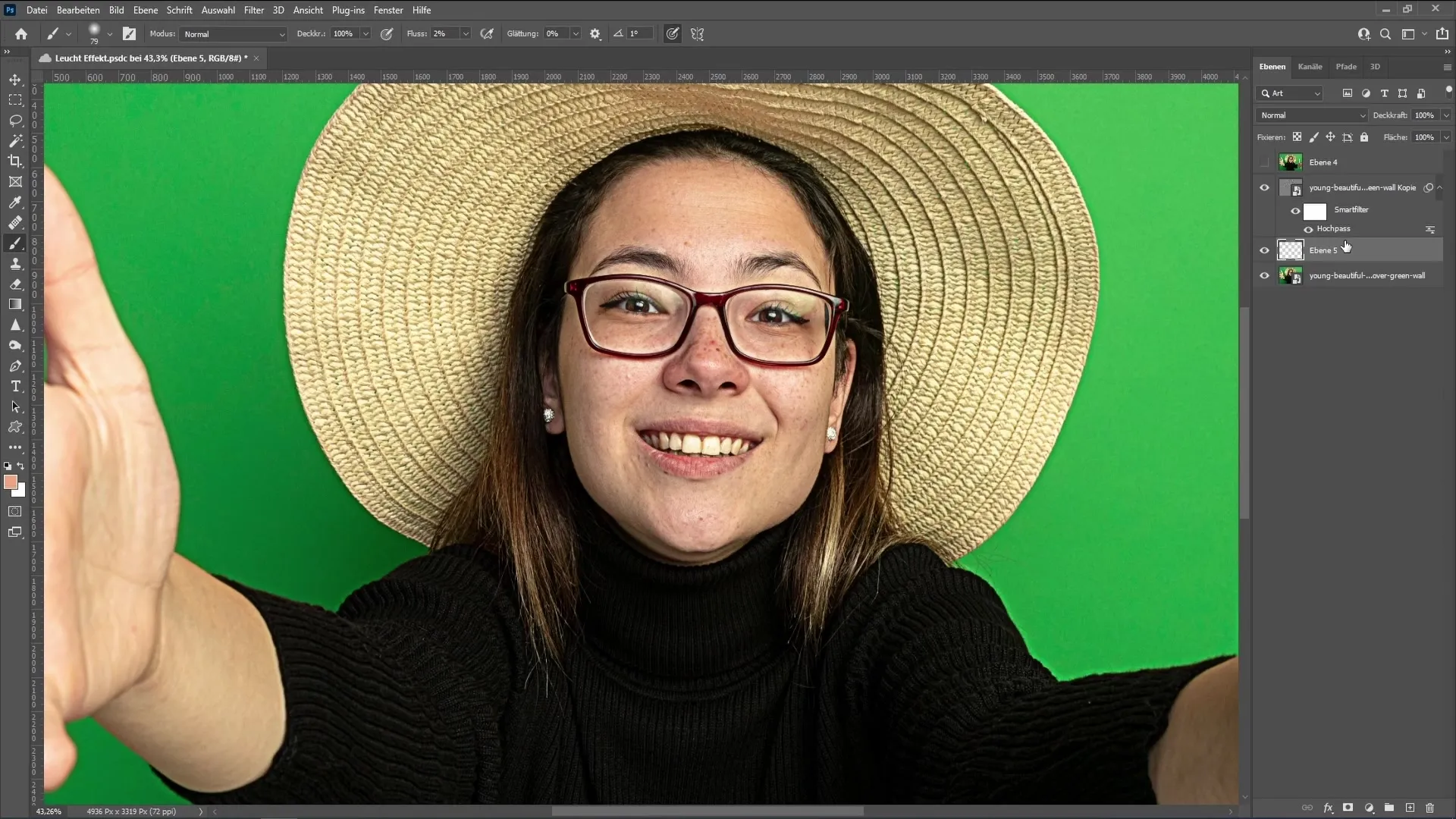
Η δομή των επιπέδων σας θα πρέπει τώρα να μοιάζει ως εξής: το επάνω επίπεδο είναι ένα άδειο επίπεδο, ακολουθούμενο από το υψιπερατό φίλτρο και την αρχική εικόνα. Τώρα ερχόμαστε στο εργαλείο πινέλου. Επιλέξτε ένα πινέλο με σκληρότητα 0% και ροή 1-2%. Κρατήστε πατημένο το πλήκτρο Alt και επιλέξτε ένα χρώμα από το περιβάλλον για να το χρησιμοποιήσετε στην εικόνα.
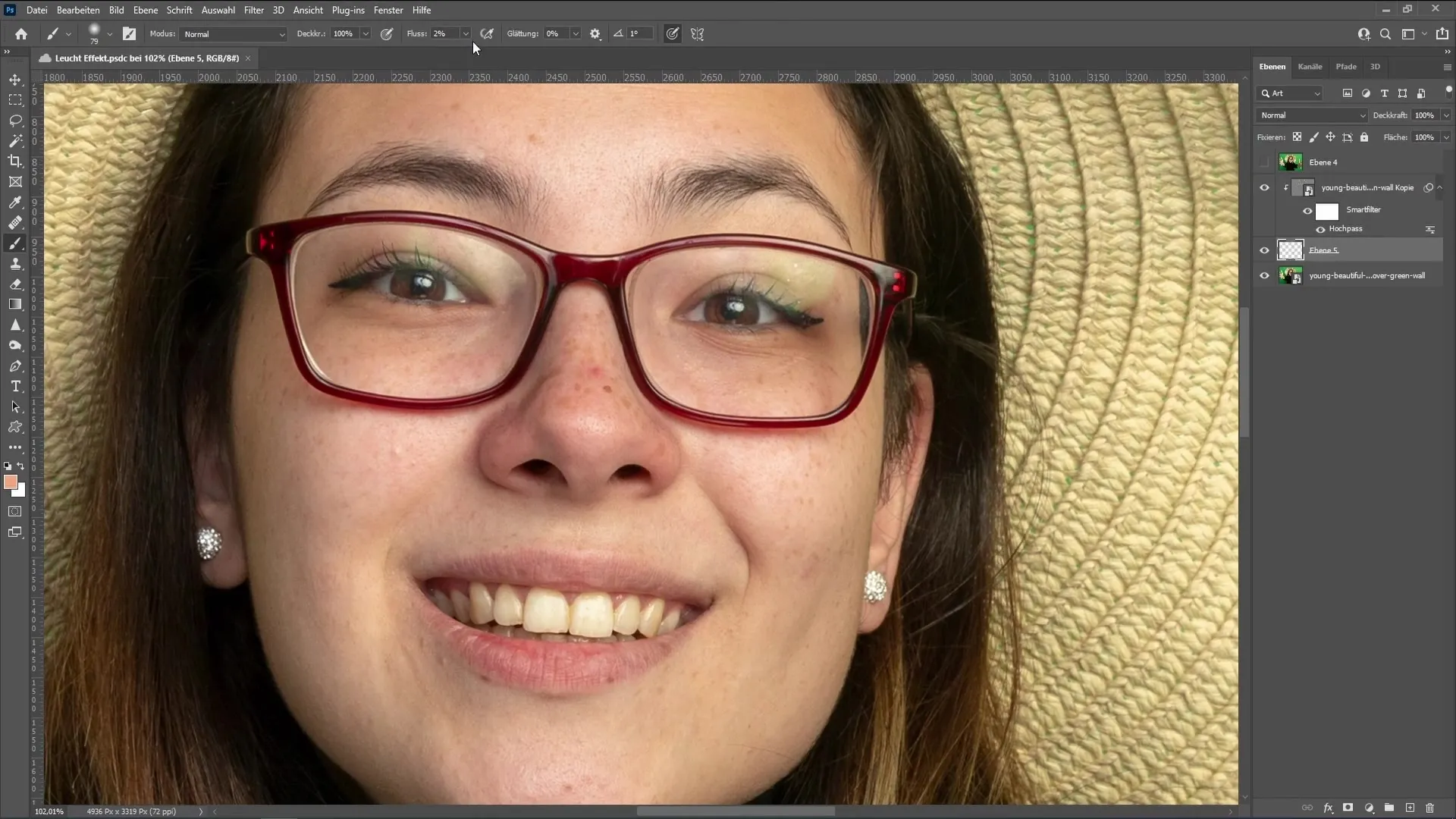
Μειώστε το μέγεθος του πινέλου κρατώντας πατημένο το πλήκτρο Alt και κάνοντας κλικ με το δεξί πλήκτρο του ποντικιού. Τώρα αρχίστε να ζωγραφίζετε πάνω από την αντανάκλαση στα γυαλιά. Βεβαιωθείτε ότι χρησιμοποιείτε διαφορετικούς χρωματικούς τόνους για να επιτύχετε μια φυσική εμφάνιση.
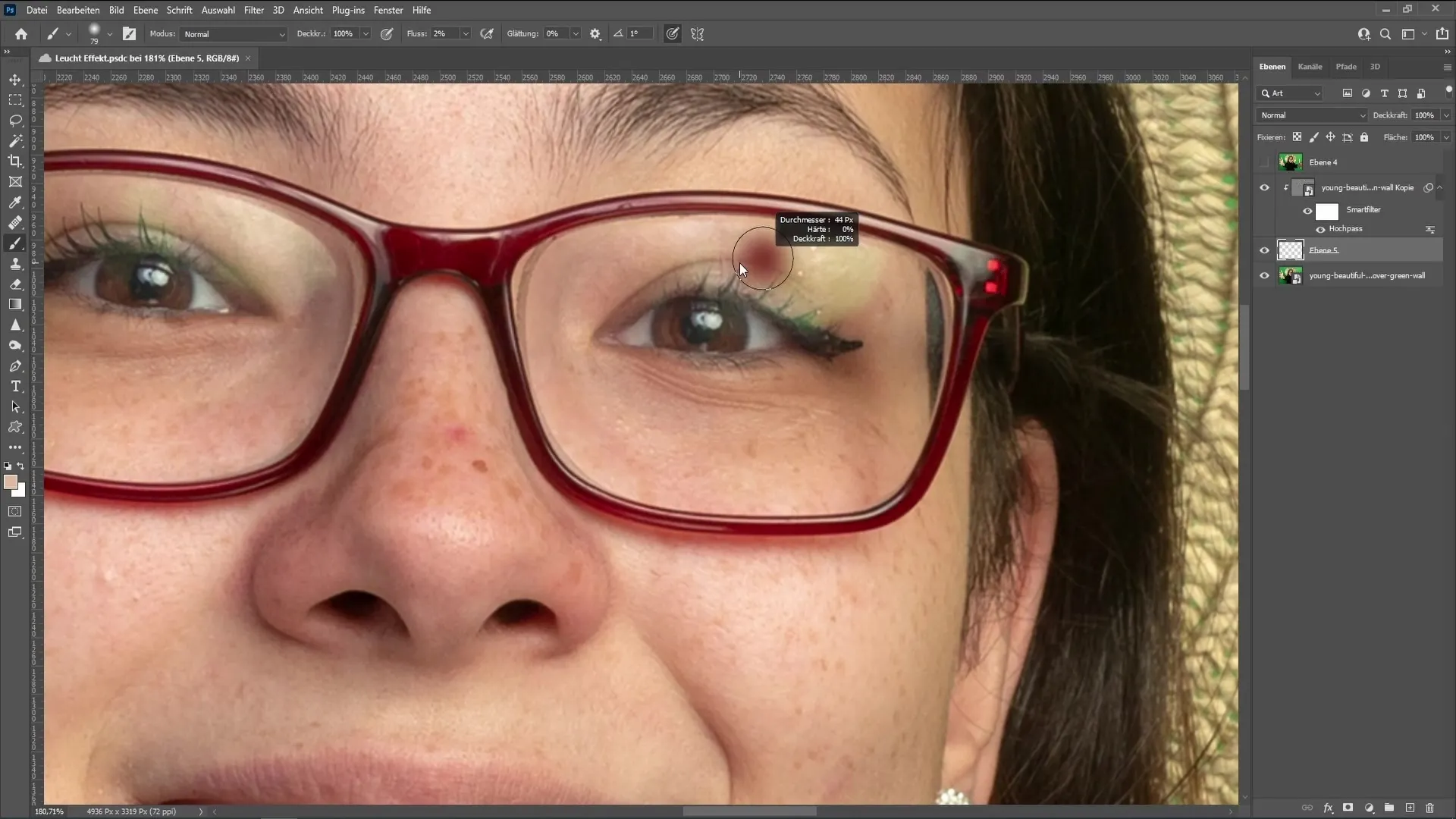
Πάρτε το χρόνο σας και περάστε τις σχετικές περιοχές αρκετές φορές. Χρειάζεται υπομονή μέχρι τα χρώματα να αναμειχθούν αρμονικά μεταξύ τους. Αν θέλετε μόνο να μειώσετε την αντανάκλαση, μπορείτε να το κάνετε πιο γρήγορα, ζωγραφίζοντας πάνω από τις περιοχές αρκετές φορές. Αν θέλετε να αφαιρέσετε εντελώς την αντανάκλαση, θα πρέπει να καταβάλλετε μεγαλύτερη προσπάθεια.
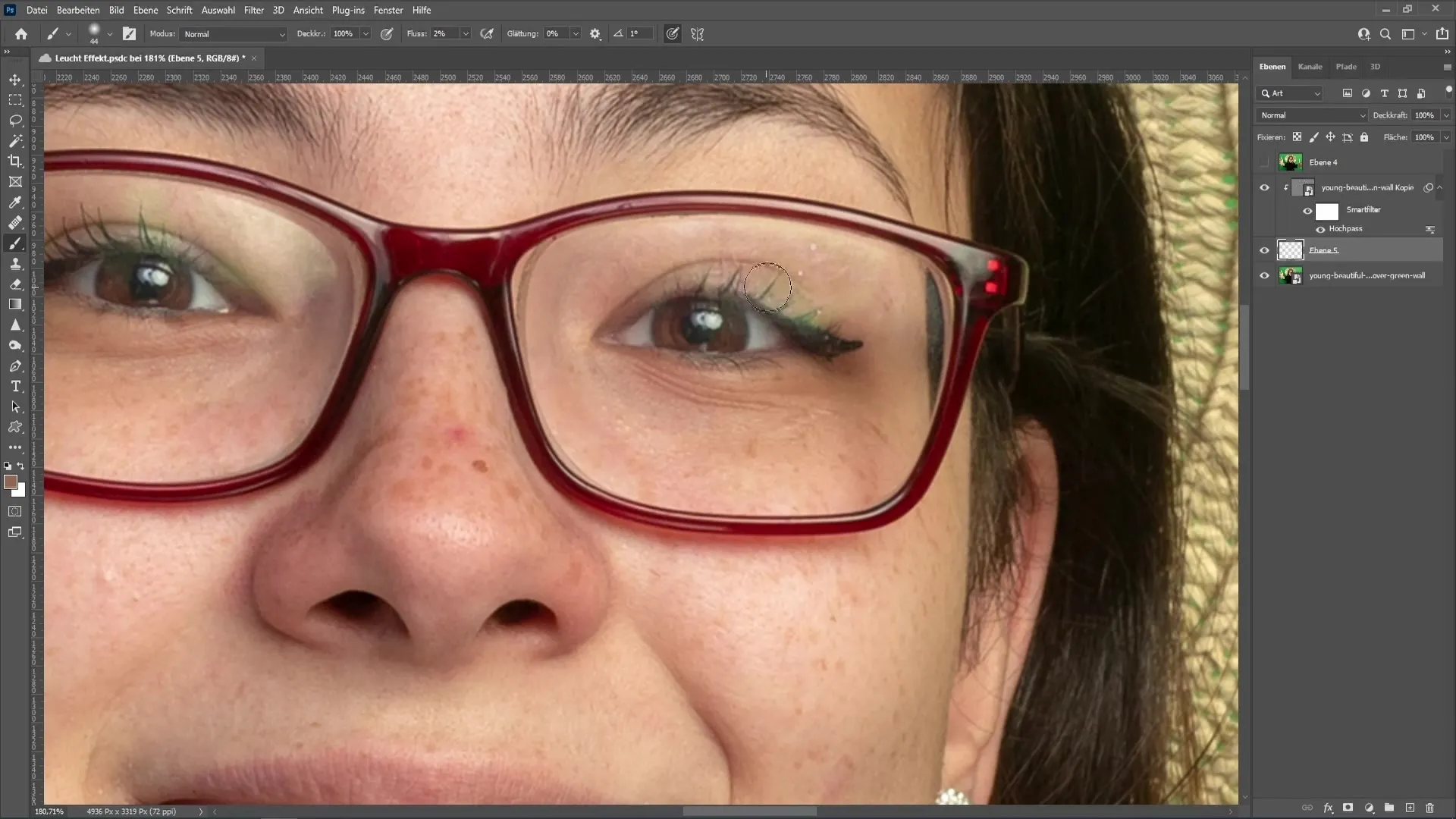
Πρέπει να είστε ιδιαίτερα προσεκτικοί όταν εργάζεστε στα φρύδια. Αν κατά λάθος χρησιμοποιήσατε λάθος χρώμα, απλά κάντε ζουμ και κοιτάξτε τη συνολική εικόνα. Εάν το χρώμα δεν ταιριάζει, αφήστε το. Με το συνδυασμό Ctrl + Z επιστρέφετε στο τελευταίο βήμα.
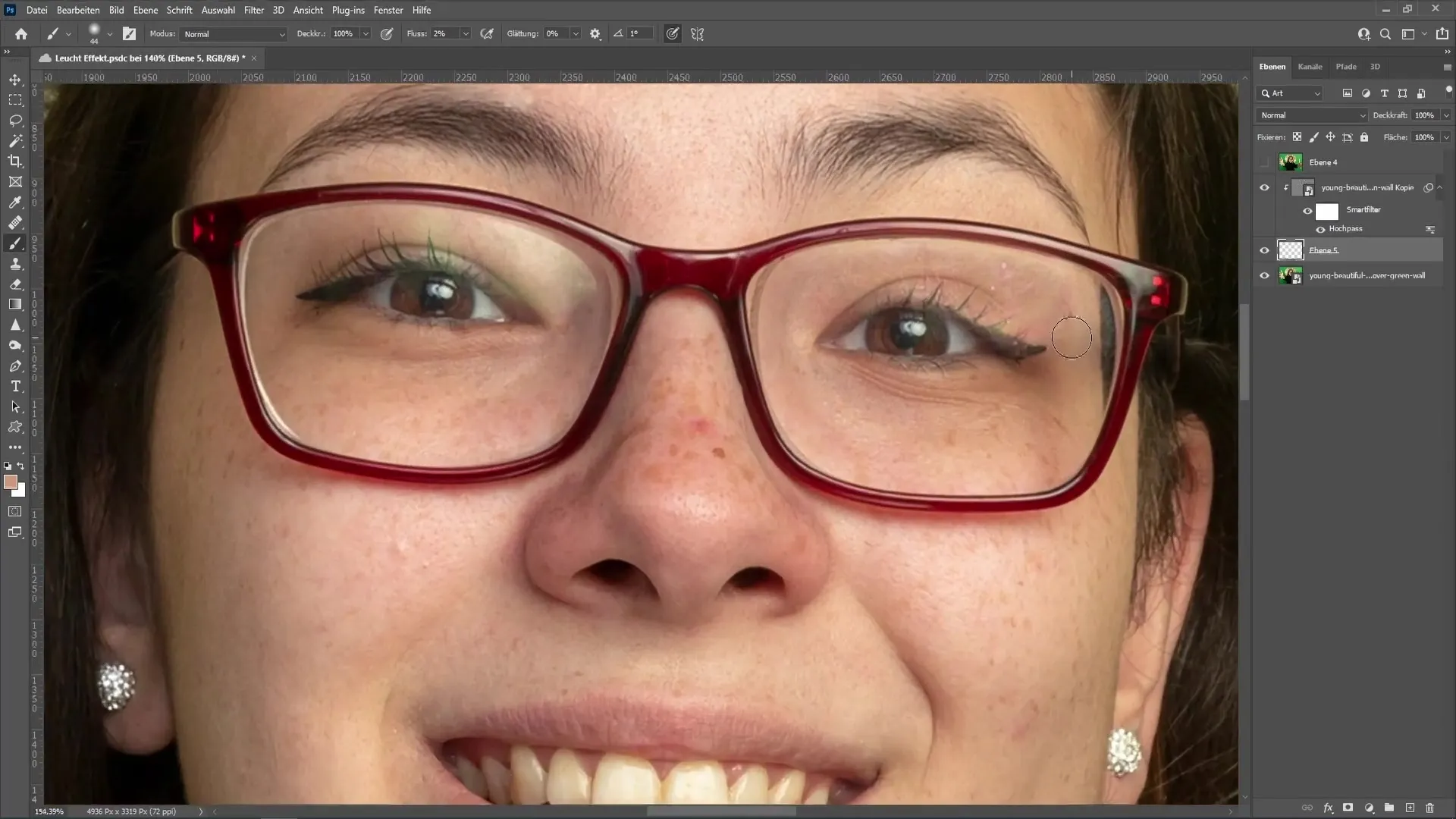
Μπορείτε να επαναλάβετε την ίδια διαδικασία στην άλλη πλευρά των γυαλιών. Επιλέξτε ξανά τα χρώματα από το περιβάλλον και προχωρήστε αργά προς τα εμπρός. Κρατήστε το πινέλο μικρό και αλλάζετε τα χρώματα ανάλογα με τις ανάγκες.
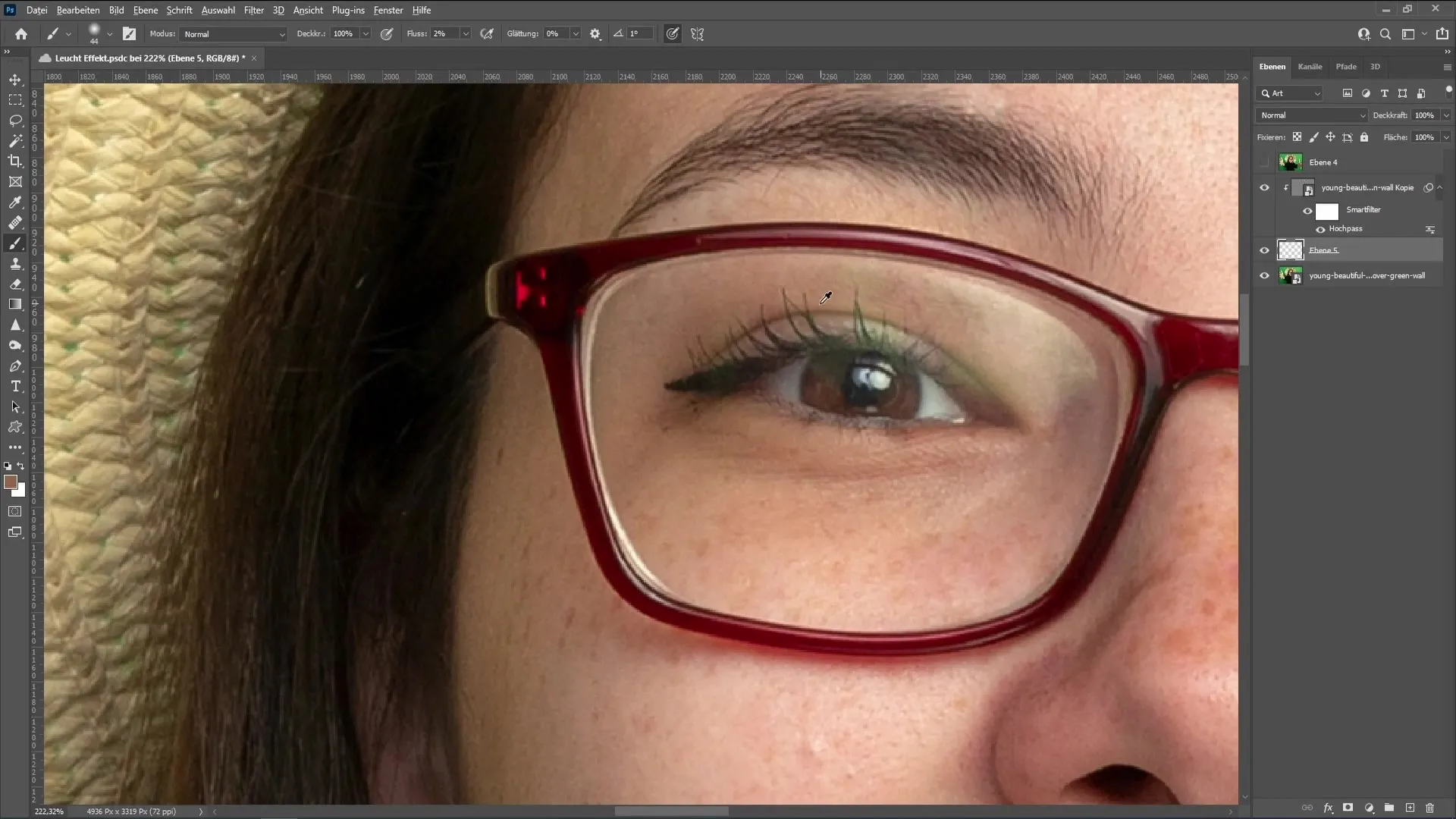
Όταν ολοκληρώσετε την πρώτη αναθεώρηση, κάντε ζουμ και συγκρίνετε την εικόνα πριν και μετά την επεξεργασία. Παρατηρείτε ότι υπάρχουν ακόμα περιοχές που δεν φαίνονται ιδανικές;
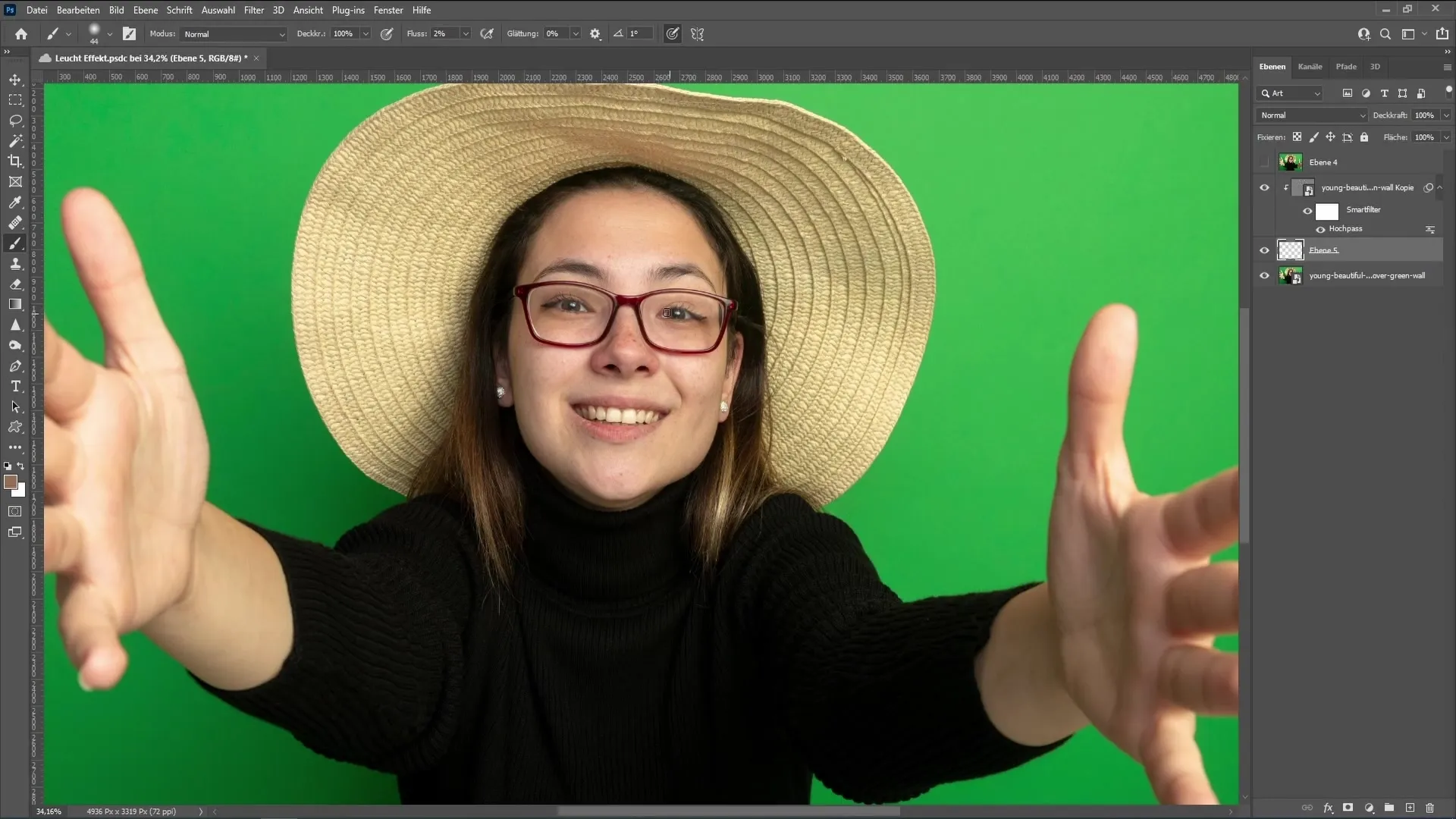
Θα συγχωνεύσουμε όλα τα επεξεργασμένα επίπεδα σε ένα επίπεδο. Πατήστε Ctrl + Alt + Shift + E. Αυτό θα δημιουργήσει μια νέα στρώση με όλες τις αλλαγές. Οι υπόλοιπες παλιές στρώσεις μπορούν τώρα να κρυφτούν.
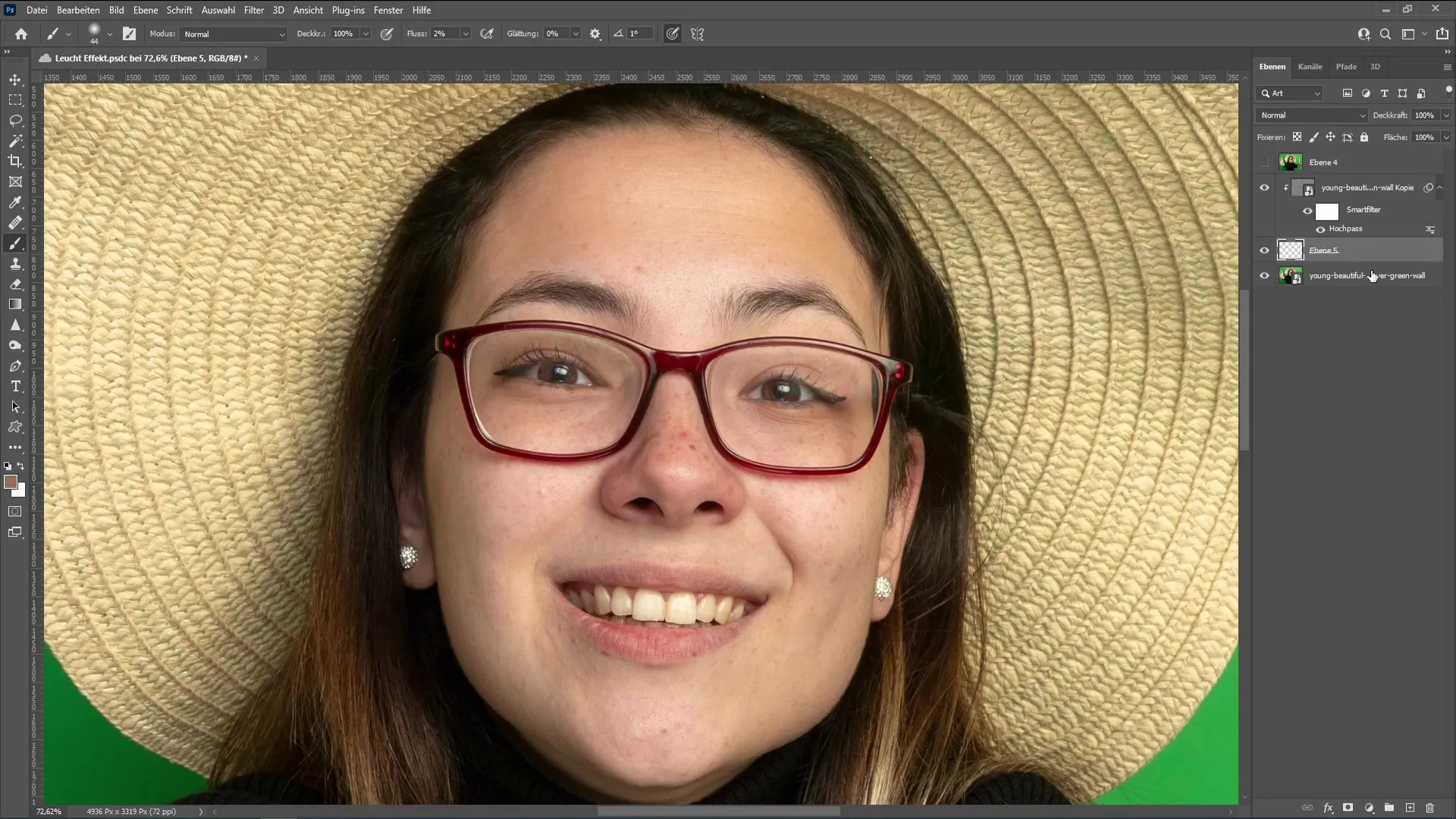
Τώρα πάρτε το πινέλο επιδιόρθωσης περιοχών και κάντε ζουμ στις προβληματικές περιοχές. Κάντε κλικ μία φορά στην περιοχή που θέλετε να διορθώσετε. Βεβαιωθείτε ότι η επιλογή δεν είναι πολύ μεγάλη, ώστε να μη χαθεί η υφή.
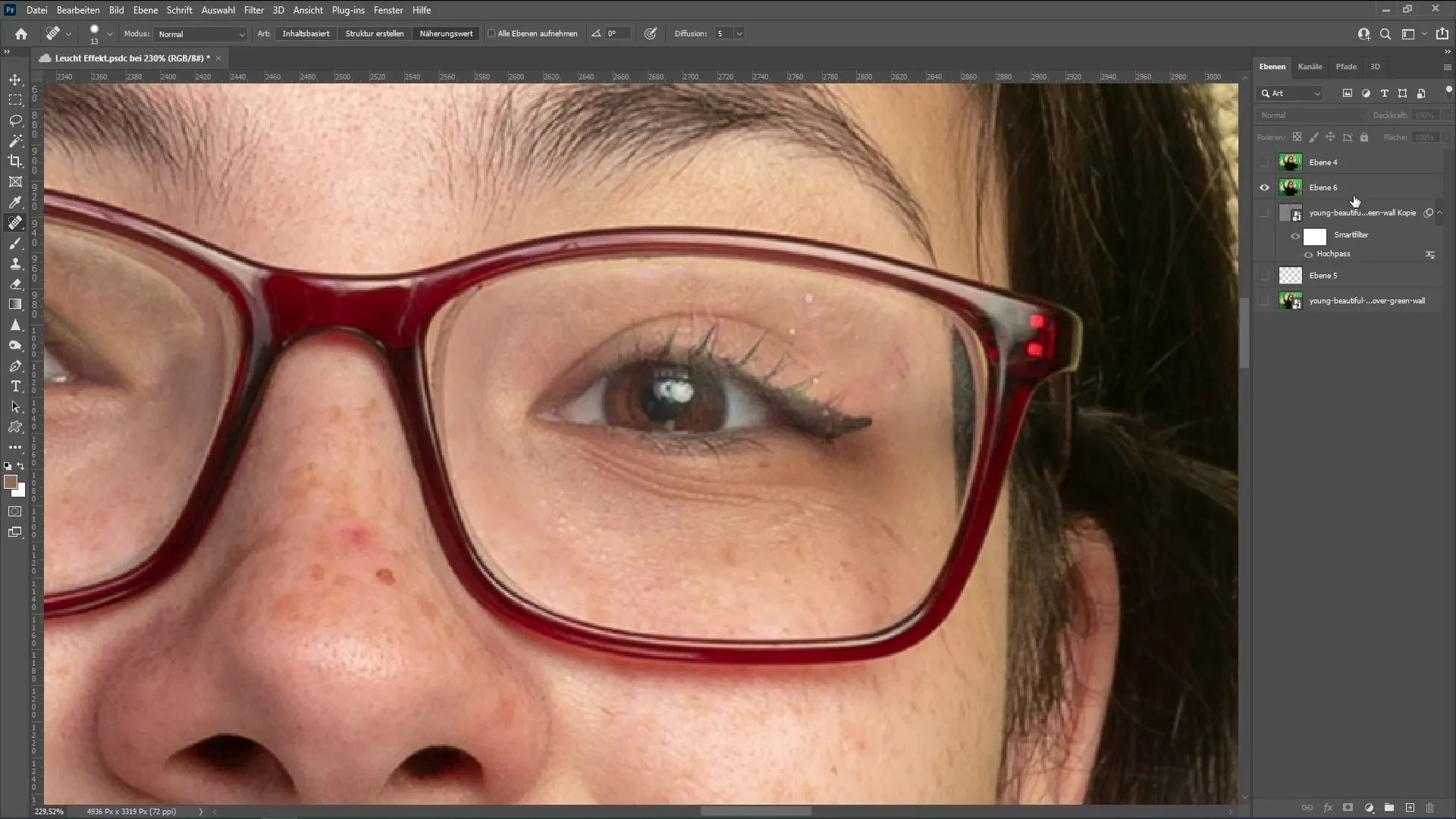
Μπορείτε επίσης να χρησιμοποιήσετε το πινέλο επιδιόρθωσης επιλέγοντας μια περιοχή με το πλήκτρο Alt. Επιλέξτε μια κατάλληλη υφή και ζωγραφίστε πάνω από τα ίχνη της αντανάκλασης.
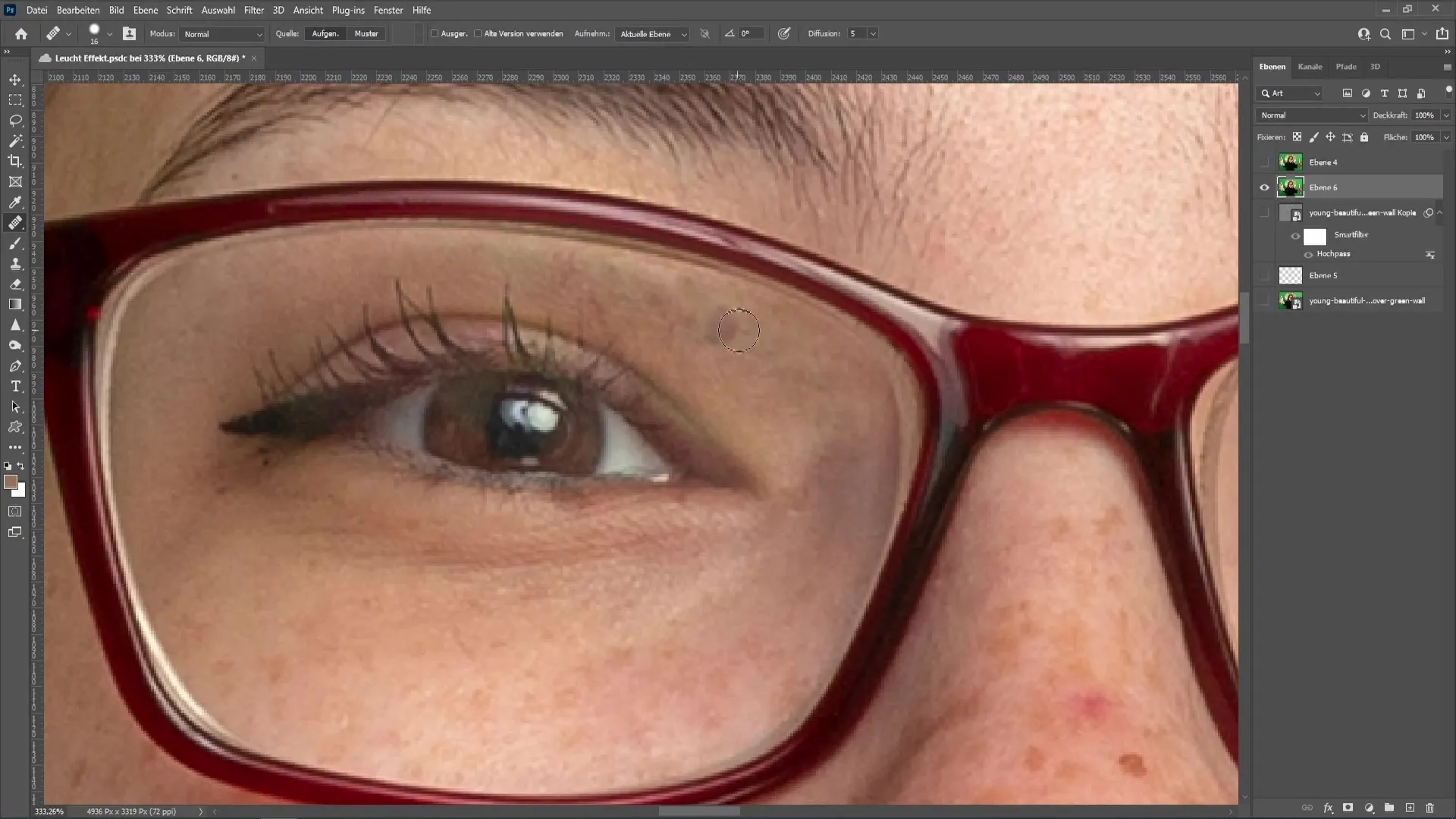
Είναι σημαντικό να εργάζεστε υπομονετικά και να συνεχίζετε να κάνετε μικρές βελτιώσεις για να επιτύχετε ένα φυσικό αποτέλεσμα.
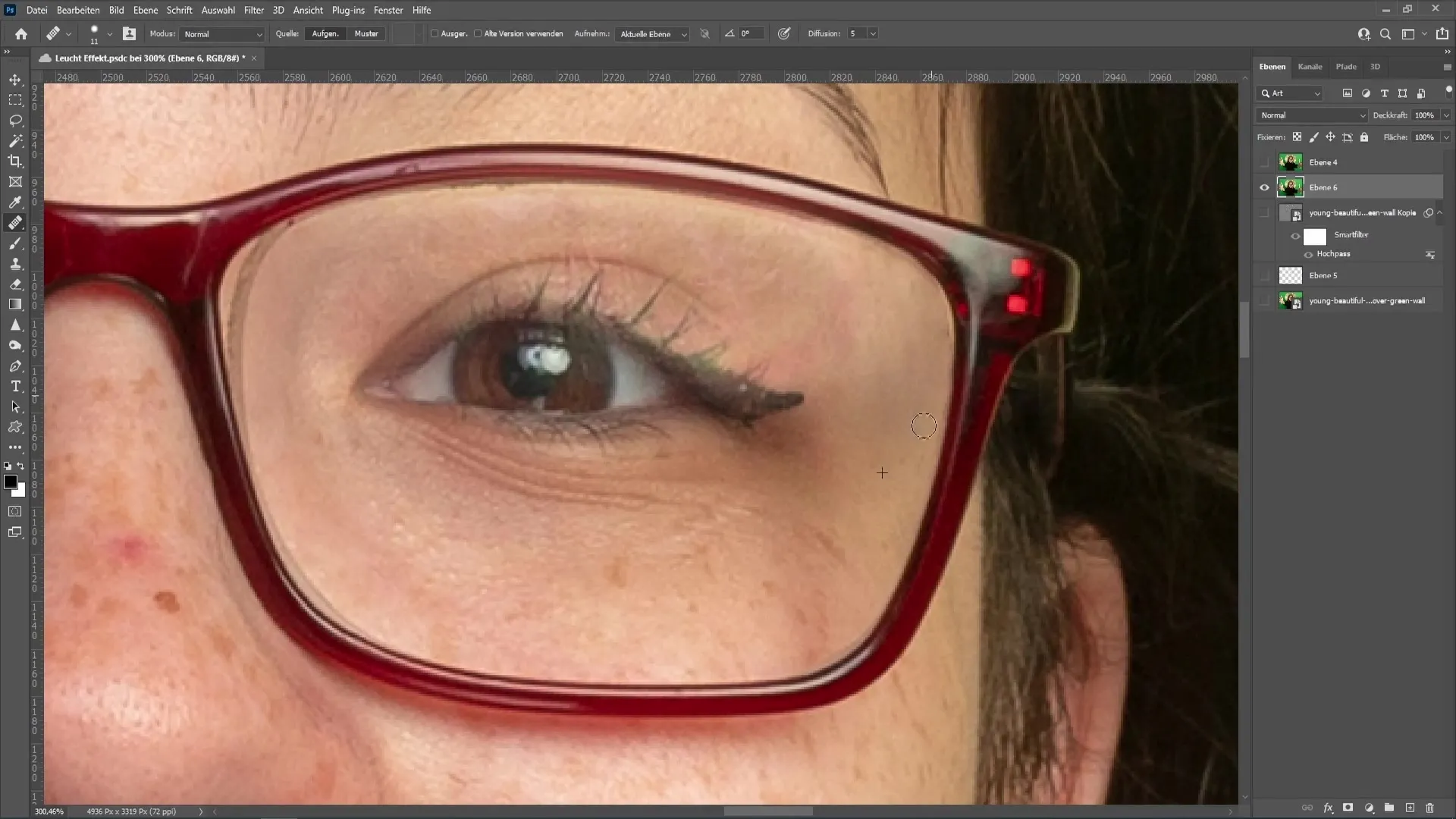
Αν δυσκολεύεστε με τη μαύρη γραμμή στα γυαλιά, μπορείτε είτε να χρησιμοποιήσετε τη σφραγίδα αντιγραφής είτε να εργαστείτε με τα εργαλεία επιδιόρθωσης. Επιλέξτε μια περιοχή γύρω από τη μαύρη γραμμή και σύρετε την επιλογή στην επιθυμητή θέση.

Όταν τελειώσετε, κάντε μικρές διορθώσεις για να προσαρμόσετε τη δομή. Αυτή είναι μια αποτελεσματική μέθοδος για την επίτευξη ενός καθαρού αποτελέσματος.
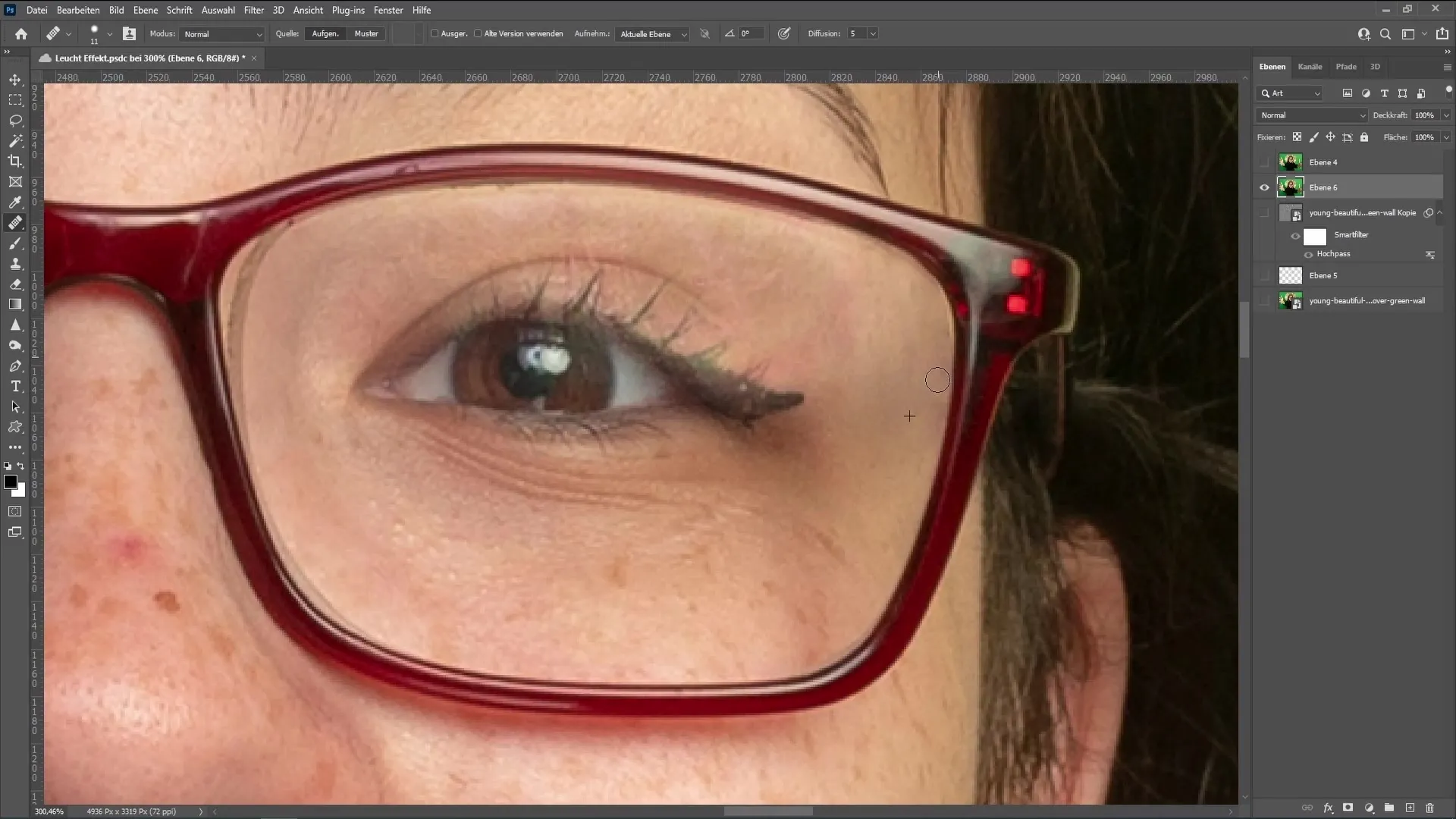
Σε αυτό το σεμινάριο, σας έδειξα πώς να αφαιρείτε αποτελεσματικά τις κατοπτρικές αντανακλάσεις στο Photoshop χρησιμοποιώντας τα εργαλεία διαχωρισμού συχνότητας και πινέλου. Είναι ζωτικής σημασίας να εργαστείτε υπομονετικά και με ακρίβεια για να επιτύχετε ένα ρεαλιστικό αποτέλεσμα. Οι μέθοδοι προσαρμόζονται ανάλογα με το αν θέλετε απλώς να μειώσετε την αντανάκλαση ή να την αφαιρέσετε εντελώς.
Συχνές ερωτήσεις
Πώς μπορώ να ελαχιστοποιήσω γρήγορα τις αντανακλάσεις στα γυαλιά;Ζωγραφίζοντας τις αντανακλάσεις αρκετές φορές με παρόμοια χρώματα, μπορείτε να τις ελαχιστοποιήσετε γρήγορα.
Ποιο είναι το πλεονέκτημα του διαχωρισμού συχνότητας κατά το ρετούς;Ο διαχωρισμός συχνότητας επιτρέπει την ακριβέστερη επεξεργασία της υφής και του χρώματος χωρίς να χάνεται η λεπτομέρεια.
Πώς μπορώ να βρω το σωστό χρώμα για το εργαλείο πινέλου;Κρατήστε πατημένο το πλήκτρο Alt και κάντε κλικ σε ένα μέρος της εικόνας για να πάρετε το χρώμα από το περιβάλλον.


